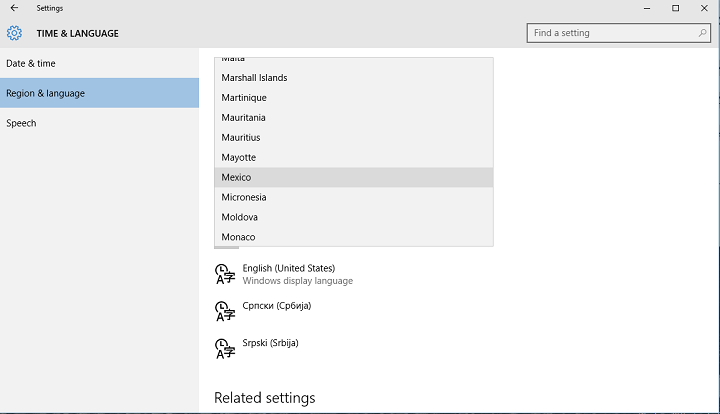Yksi syy Blue Screen of Death -virheisiin on laiteajurien ongelmat. Käyttäjät ovat ilmoittaneet seuraavasta sinisen näytön virheestä käyttäessään Windows 10:
DRIVER_PAGE_FAULT_IN_FREED_SPECIAL_POOL Windows 10: ssä
Sen mukana tulevat koodit: 0x000000D5, 0xb10BBD9E, 0x0D82DA24, 0Xfecd479D, 0x779827CB.
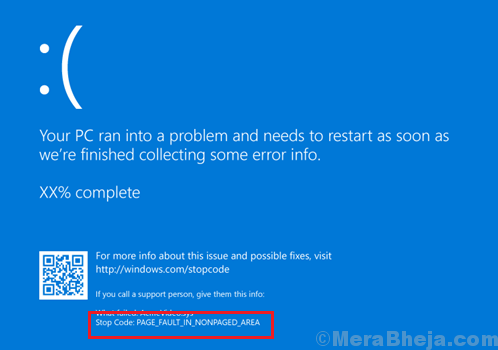
Syy
Tämä virhe ilmenee, kun ohjain yrittää viitata aiemmin vapautettuun muistiin. Koska muisti on vapautettu, viittauksia ei tapahdu, Driver Verifier -työkalu havaitsee asian ja järjestelmä sammuu sinisen näytön virheellä.
Ilmeinen syy ongelmaan on vanhentunut ohjain, joka ei tunnista muutosta, koska sitä ei päivitetä.
Alustavat vaiheet
1] Suorita sinisen näytön vianmääritys: Siirry kohtaan Asetukset >> Päivitykset ja suojaus >> Sinisen näytön vianetsintä.

2] Päivitä Windows, koska se päivittää myös ohjaimet. Tässä on ohje päivittää ohjaimet Windows 10: ssä.
Suorita sen jälkeen seuraavat ratkaisut:
1] Poista ohjaimen varmentaja käytöstä
2] Päivitä SSD-laiteohjelmisto
3] Päivitä laiteajurit
Merkintä: Jos et pysty kirjautumaan suoraan järjestelmään, yritä käynnistää järjestelmä vikasietotilassa. Tässä on
menettely Windows 10: n käynnistämiseksi vikasietotilaan.Ratkaisu 1] Poista laitteistokiihdytys käytöstä Chromessa
1] Siirry kohtaan Kromi
2] Avaa Kolmen pisteen valikko oikeassa yläkulmassa.
3] Napsauta asetukset
4] Vieritä alas ja napsauta Pitkälle kehittynyt.
5] Järjestelmissä Juts vaihtuu Laitteistokiihdytys kuten on esitetty.
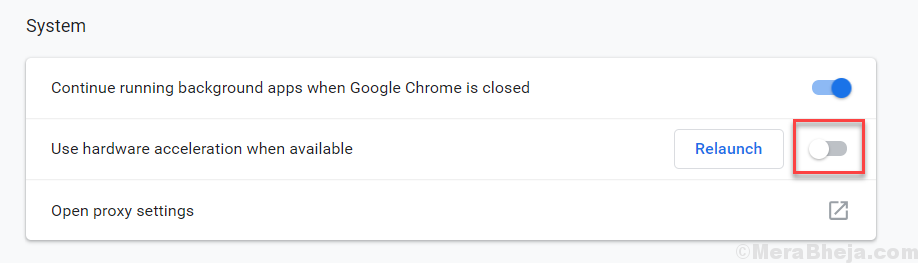
Ratkaisu 2] Päivitä SSD-laiteohjelmisto
Käyttäjät ovat ilmoittaneet, että SSD-laiteohjelmiston päivittäminen on auttanut heitä ratkaisemaan ongelman. SSD-laiteohjelmistotyökalu Intel-laitteiden päivittämiseksi voit ladata ja asentaa osoitteesta tässä.
Ratkaisu 3] Päivitä laiteajurit
Laiteajurien päivittäminen on selitetty tässä. Kaikkien laiteajurien päivittäminen yksitellen on kuitenkin vaikeaa. Siksi on suositeltavaa käyttää kolmannen osapuolen ohjelmistoa laiteajurien päivittämiseen.

Ratkaisu] Poista ohjaimen varmentaja käytöstä
Driver Verifier on työkalu, joka tarkistaa, että ohjain yrittää viitata vapautuneeseen muistiin, ja ilmoittaa siitä järjestelmälle aiheuttaen sinisen näytön virheen. Kunnes ongelma on korjattu, voimme poistaa Driver Verifier -työkalun käytöstä (joka voidaan ottaa käyttöön myöhemmin). Tässä on sama menettely:
1] Hae Komentokehote Windowsin hakupalkissa ja napsauta sitä hiiren kakkospainikkeella. Valitse Suorita järjestelmänvalvojana.
2] Kirjoita seuraava komento ja suorita se painamalla Enter:
verifier.exe / nollaus
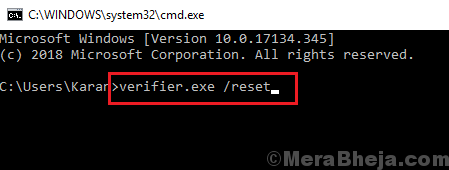
3] Uudelleenkäynnistää kun järjestelmä on tehty.